在 Windows Media Player 中旋轉視頻的 3 種方法
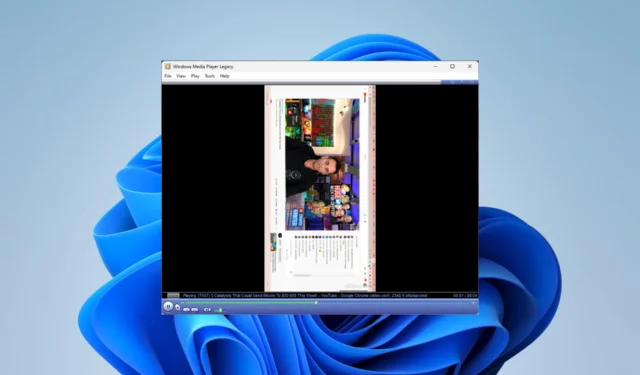
許多應用程序都可以在 Windows 11 上播放視頻。但是,您可能想要執行額外的視頻操作。例如,一些讀者想知道 Windows Media Player 中是否存在視頻旋轉選項。
我們已經對此進行了調查,本指南將向您展示在播放器上實現它的所有最佳方法。
我可以在 Windows Media Player 上旋轉視頻嗎?
媒體播放器沒有任何執行此功能的本機方法。但是,可能有一些解決方法,我們將在本文中研究它們。大多數人會費心使用第三方工具並將視頻導入媒體播放器。
如何在 Windows Media Player 中旋轉視頻?
1. 使用 Windows Movie Maker
- 訪問商店下載並安裝 Movie Maker。
- 單擊旋轉視頻圖標。
- 選擇您需要旋轉的視頻。
- 單擊界面底部的向右旋轉或向左旋轉圖標。
- 最後,保存視頻並將其上傳到 Windows Media Player。
2. 使用在線服務
- 導航到Clideo 服務。
- 單擊選擇文件按鈕。
- 選擇您需要旋轉的視頻。
- 使用旋轉圖標旋轉它,然後點擊Export。
- 最後,下載文件並將其導入Windows Media Player,它會旋轉顯示。
3.使用VLC播放器
- 首先,從官方網站下載並安裝 VLC 。或者啟動該應用程序(如果您的設備上已有該應用程序)。
- 導航媒體,然後打開文件。
- 選擇您需要旋轉的視頻。
- 現在,選擇工具,然後單擊效果和濾鏡。
- 單擊“視頻效果”選項卡並選擇“幾何”選項。
- 勾選轉換複選框並從下拉列表中選擇一個選項。
- 再次單擊媒體並選擇轉換/保存。
- 最後,將旋轉後的視頻導入 Windows Media Player。
這三種解決方法中的任何一種都可以完成工作。由於 Windows Media Player 本身不提供旋轉選項,因此您唯一的選擇是使用第三方應用程序的這些解決方法。
隨著 Microsoft 產品的大量更改,也許有一天我們會在媒體播放器中看到這種包含,但在那之前,我們想知道您可能嘗試過哪些其他解決方法。請在下面的評論部分告訴我們。



發佈留言